[Sophos UTM] 自宅インターネットのセキュリティ対策に無償 UTM を導入する方法①
*** 追記 ***
この記事 と 次の記事 で説明した方法では Sophos UTM Home Edition を上手くインストールできませんでした。インストール中に、
- install.tar wasn’t found on the installation media.
と表示されてインストールを完了できない事象に遭遇。それを回避する方法が見つからなかった(探すのが面倒だった)ため失敗に終わりました。
それと気になったのがソフトウェア版の Sophos UTM は USB のイーサネットアダプタ (いわゆる NIC) のサポートが弱いような気がします。
この記事は単なる記録用として残しています。
これまでの経緯
最近サイバーセキュリティ関連のニュースがホットなこともあり、自宅のネットセキュリティを強化しないといけないと考えていた。しかし僕は家で Windows を使わないのでいわゆるウイルス対策ソフトというものは Mac に対しても Linux に対しても導入してこなかった。
僕はネットワークエンジニアですからセキュリティにも興味があります。シスコやジュニパー (旧ネットスクリーン) といったファイアウォールをガリガリと毎日触っていた時期もあります。
そんなときにイギリスに本社のある Sophos (ソフォス) という会社の存在を知りました。ソフォスはネットワークセキュリティ製品、ソフトウェアセキュリティ製品に優れている会社らしい。
ソフォスの中でも売れている(?)のが UTM (Unified Threat Management、日本語だとセキュリティ統合製品と言われているのかな) らしく、そのソフトウェア版 (Sophos UTM Home Edition) が無償で使えるということなので自宅に導入して試してみようと思った。
用意するもの
Sophos UTM Home Edition をインストールするパソコン。
Sophos UTM Home Edition 自体が OS として動作するみたいです。たぶん Linux か BSD 系 OS をカスタムして作ってるんだと思う。
VM 環境にもインストールできるようですが家にパナのレッツノートが余っているのでそれにインストールして使ってみることにする。
この記事では
Sophos UTM Home Edition の OS イメージをダウンロードするところまでを説明します。
OS イメージは MacBook Air でダウンロードしました。
Sophos UTM Home Edition のダウンロード
なにはともあれソフトウェア版を使用するのでダウンロードしてくる必要があります。
ダウンロードするためにはソフォスでユーザー登録を済ませる必要があります。ソフォスの Sophos UTM Home Edition のページ でダウンロードをクリックすると登録画面に進みます。
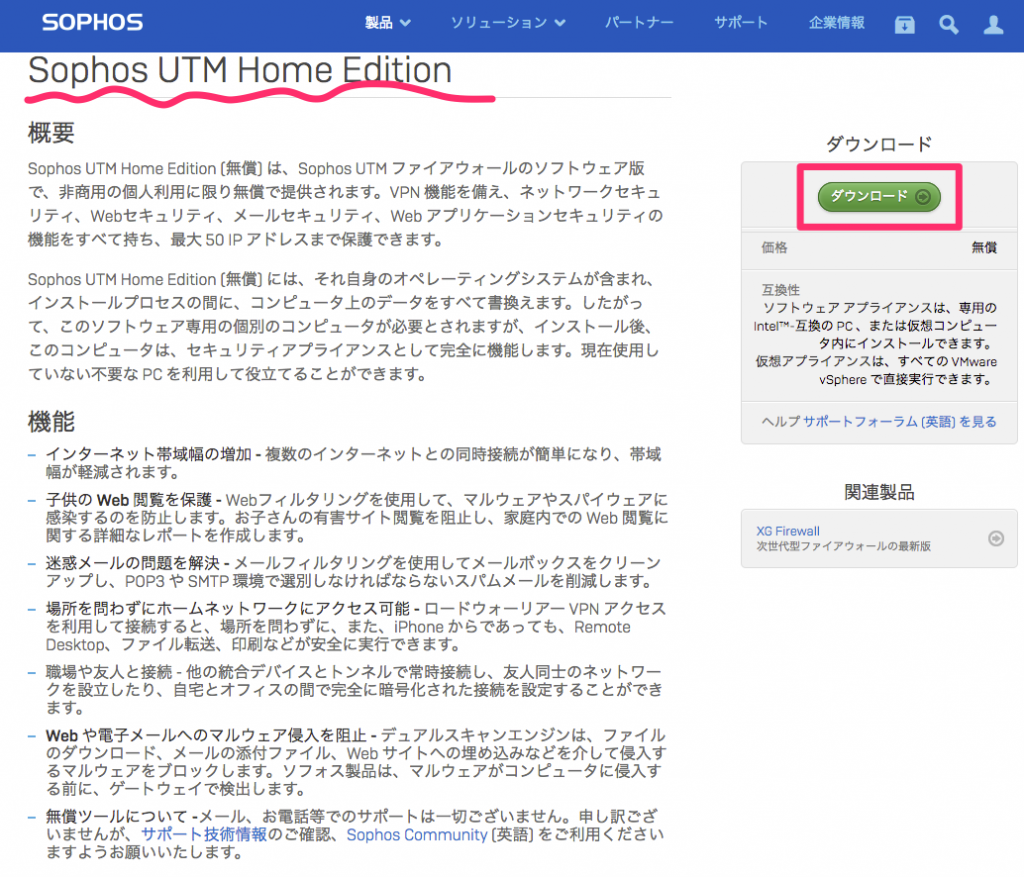
ユーザー登録が終わるとメールで Sophos UTM Home Edition のダウンロードリンクが送られてきます。
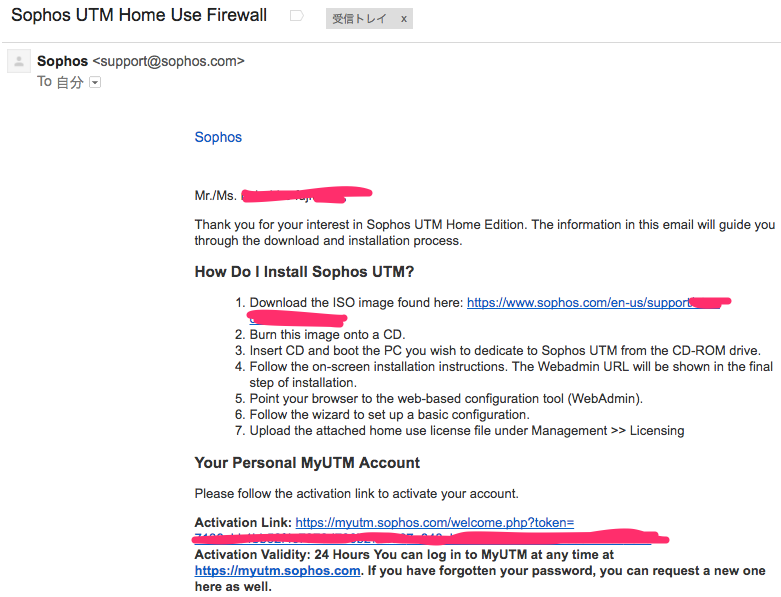
ダウンロードリンクを開くとこんな感じのページが出てきます。↓

スクロールダウンすると、Sophos UTM v9 ソフトウェア アプライアンス と書かれた箇所が出てきます。どこにも Home Edition と書かれていないのが気になるが、、、今回は 9.502-4.1 をダウンロードすることにしました。これが本当に Home Edition なのかどうかは?です。
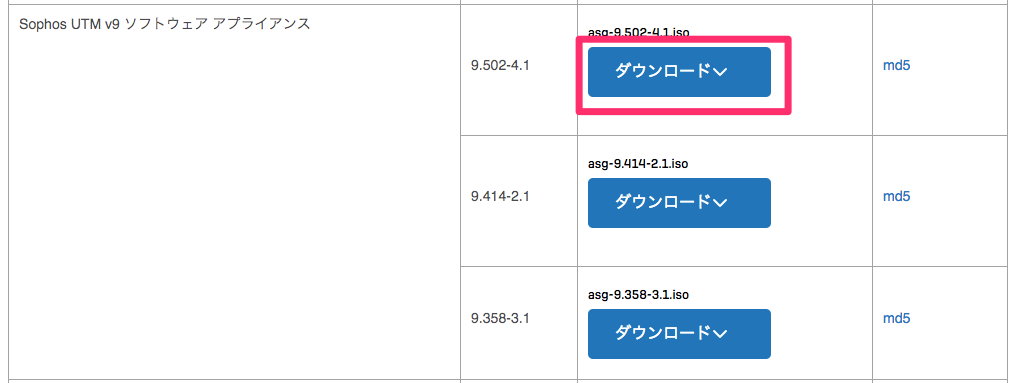
ライセンス同意が求められます。
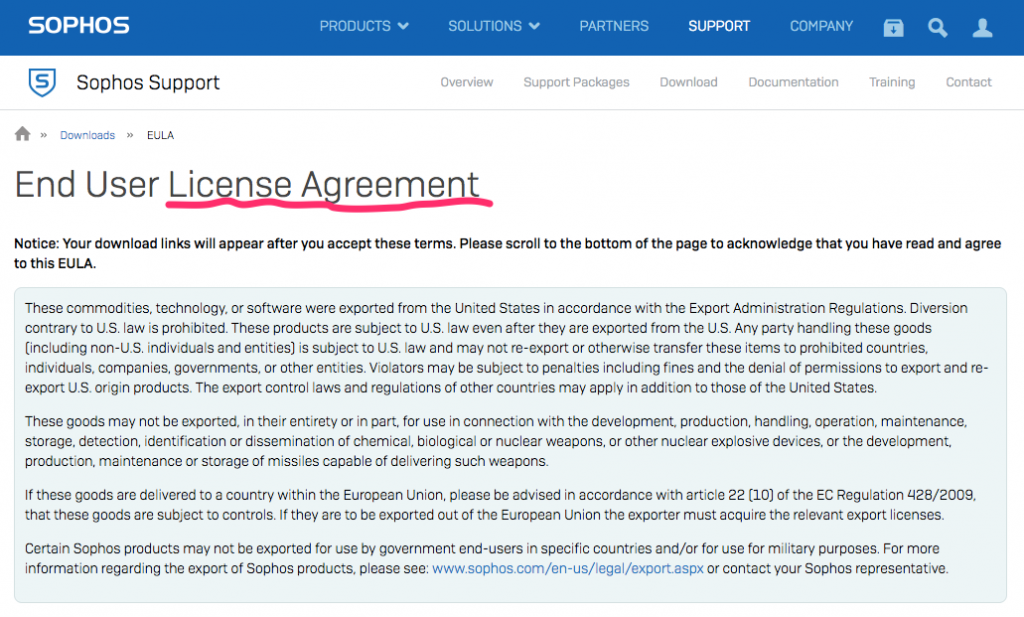
さらに下記 6 項目を入力するよう促されます。僕は 下 3 つは以下のように入力して名前とメールアドレスを入力して Submit をクリックしました。
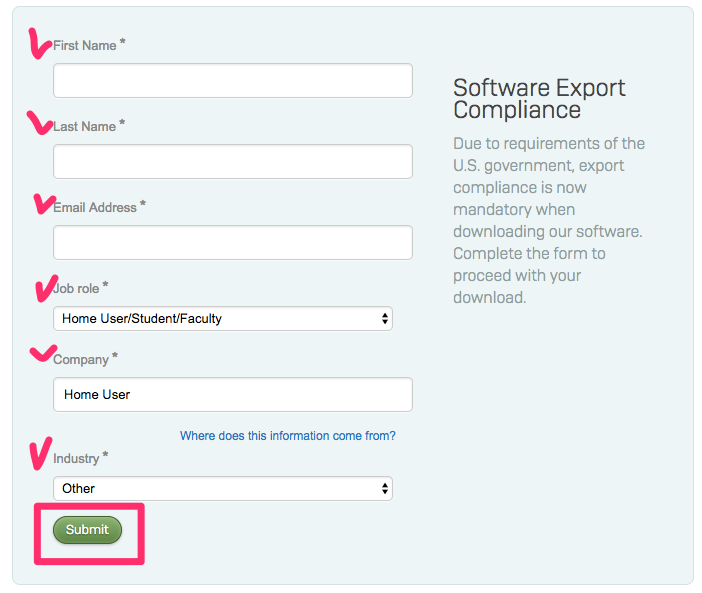
ダウンロードが無事始まりました。
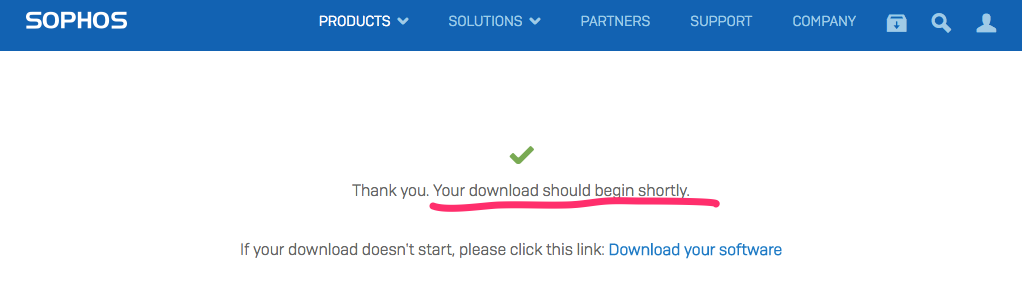
ダウンロードフォルダに保存されました。
$ pwd /Users/oreore/Downloads $ ls -l asg* -rw-r--r--@ 1 oreore staff 954804224 8 27 20:04 asg-9.502-4.1.iso $
9 ギガほどのファイルサイズです。
この記事はここまで。次回、ダウンロードしたこの OS イメージを USB イメージに焼く(コピーする)手順をご紹介します。

